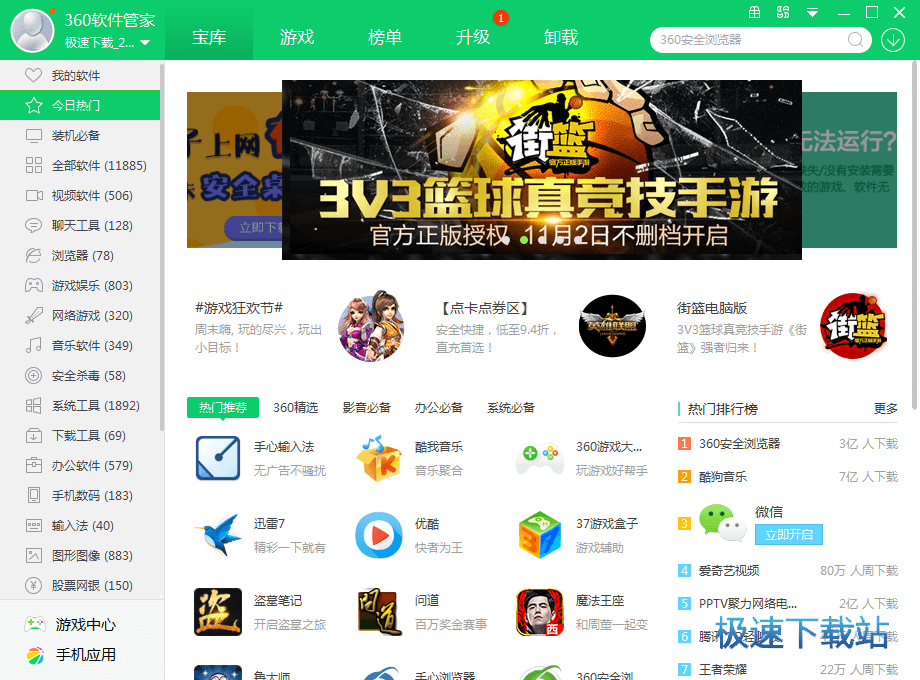360软件管家如何清除安装包
时间:2022-05-30 12:07:17 作者:无名 浏览量:57
1、软件在安装完成之后,如果没有经过设置,将会自动存放一段时间在软件的安装目录中如果你想要直接在打开已安装的软件目录,只需要在上方的卸载栏目中找到想要删除的软件安装包,右键点击“打开安装目录”选项即可。

右键点击“打开安装目录”选项即可
2、打开安装目录后,将会自动弹出软件的存放路径,用户只需要选择安装包进行删除清理即可,如果你是使用360软件管家进行软件安装的,则会统一将安装包与软件放置在一起,如果你是在网上自己寻找并下载的软件,那么此方法将不适用,如下图所示:

3、除了上面所说的直接在软件安装路径清理安装包,大家也可以通过设置的来达到自动清理安装包的目的,在右上角的菜单中找到“设置”选项,进入到设置的界面
在右上角的菜单中找到“设置”选项
4、有多个可选择的设置栏目,在“其他设置”栏中找到安装包清理功能,除了软件默认的“下载一周后自动清理”选项,大家也可以选择软件“安装完成后自动清理”功能,从而避免出现多个安装包占用过多电脑空间的情况,如下图所示:

在“其他设置”栏中找到安装包清理功能
相信大伙看完了上文讲解360软件管家清除安装包的具体操作流程,你们应该都学会啦!
360软件管家 7.5.0.1400 官方版
- 软件性质:国产软件
- 授权方式:免费版
- 软件语言:简体中文
- 软件大小:2967 KB
- 下载次数:31451 次
- 更新时间:2022/5/31 18:06:38
- 运行平台:WinAll...
- 软件描述:360软件管家是360安全卫士中提供的一个集软件下载、更新、卸载、优化于一体的工... [立即下载]
相关资讯
相关软件
电脑软件教程排行
- 破解qq功能和安装教程
- 怎么将网易云音乐缓存转换为MP3文件?
- 比特精灵下载BT种子BT电影教程
- 微软VC运行库合集下载安装教程
- 土豆聊天软件Potato Chat中文设置教程
- 怎么注册Potato Chat?土豆聊天注册账号教程...
- 苏宁豆芽特色介绍及功能板块
- 浮云音频降噪软件对MP3降噪处理教程
- 英雄联盟官方助手登陆失败问题解决方法
- 蜜蜂剪辑添加视频特效教程
最新电脑软件教程
- 谷歌浏览器的主页如何自定义设置
- 金舟录屏大师如何用电脑录制屏幕
- 如何安装360安全卫士
- 如何使用Word2007对齐自选图形对齐
- 如何使用腾讯电脑管家卸载软件
- 如何使用微信电脑版发发起多人语音聊天
- 如何用美图秀秀制作卡通版全家福
- 视频编辑王如何编辑画中画
- 迅捷视频转换器如何去除水印
- 360软件管家如何清除安装包
软件教程分类
更多常用电脑软件
更多同类软件专题